当前位置:首页 > 帮助中心 > acer笔记本怎么装系统,Acer如何自己装电脑系统
acer笔记本怎么装系统,Acer如何自己装电脑系统
Acer 5520是该品牌旗下家用类产品,采用了AMD双核处理器以及独立显卡,属于中端主流类笔记本。小编之所以开头讲述了这部分电脑信息,是因为刚好手上有一台Acer 5520笔记本电脑,将会用作系统重装系统操作示范,而使用的工具是大白菜u盘启动盘。这台Acer 5520由于操作失误导致系统崩溃无法启动,需要重装系统。下面就一起来看看acer笔记本怎么装系统吧!
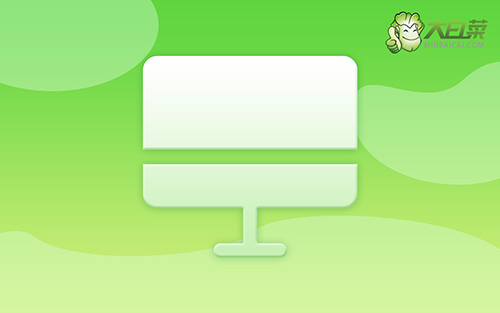
Acer 5520如何自己装电脑系统
一、制作u盘启动盘
第一步:使用正常电脑,下载最新版大白菜U盘启动盘制作工具
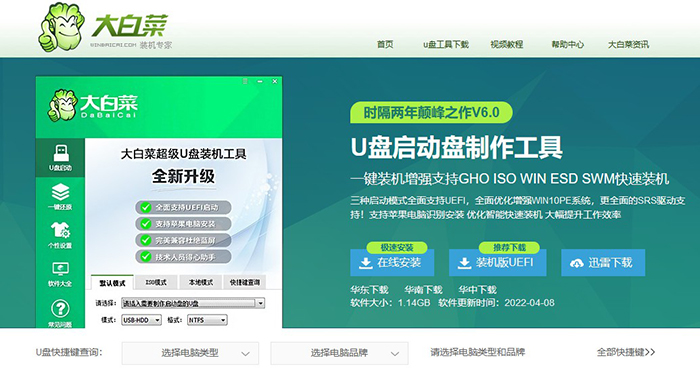
第二步:准备8G内存的U盘,打开工具,点击一键制作,制作完毕后,将win7镜像下载至U盘启动盘中
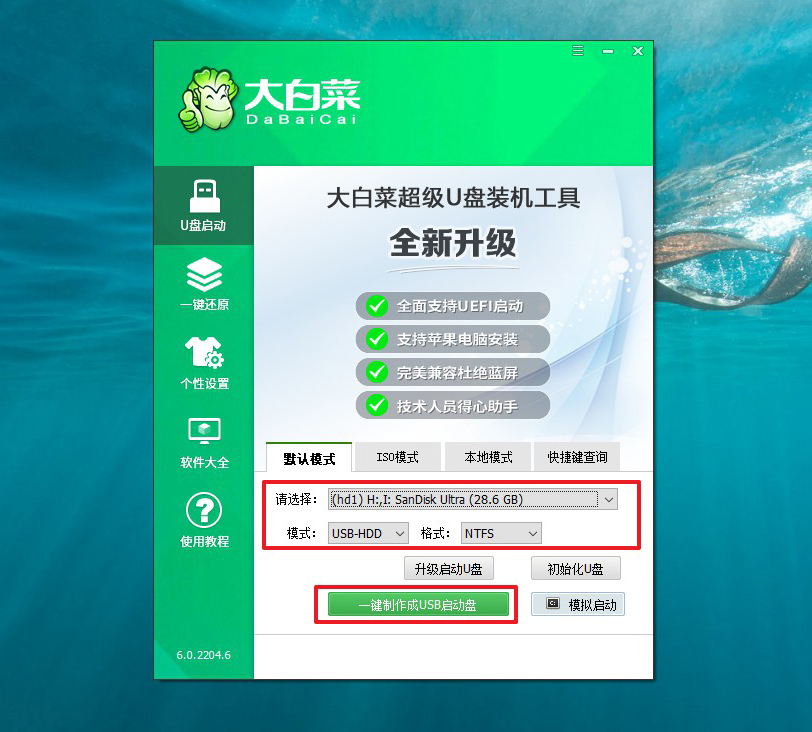
二、设置Acer电脑u盘启动
第一步:将制作好的大白菜U盘启动盘接入Acer电脑,重启快速按下U盘启动快捷键,进入启动设置界面,使用上下方向键选中U盘,按下回车键。
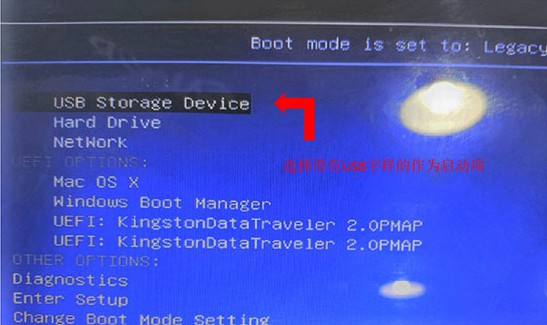
第二步:进入大白菜winpe主菜单界,选择【1】Win10X64PE(2G以上内存),再次按下回车键进入winpe桌面。
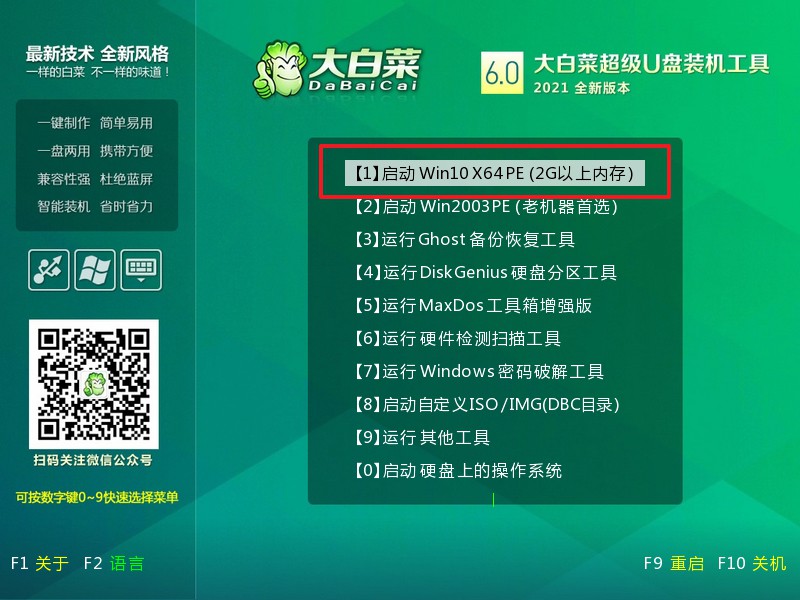
三、Acer电脑u盘启动盘重装系统
第一步:打开大白菜一键重装软件,如图所示,选择“安装系统”,选择已保存的win7镜像系统作为“映像文件”,安装在“C盘”中,点击“执行”。
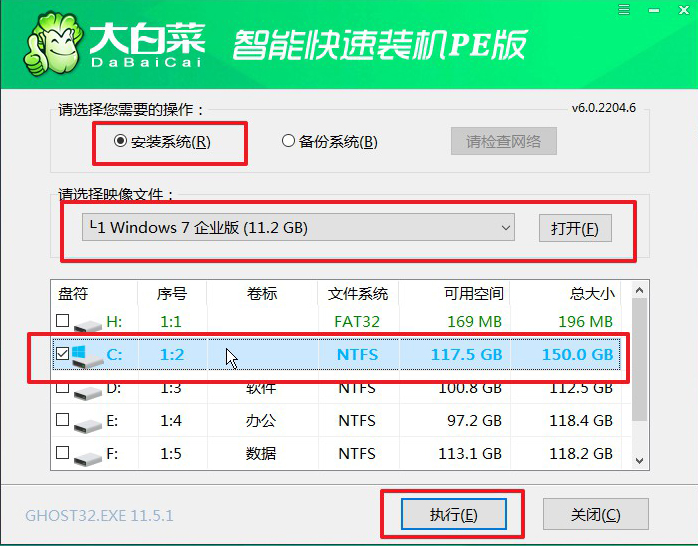
第二步:接着,按照页面提示操作,比如说还原窗口,默认设置,点击“是”。
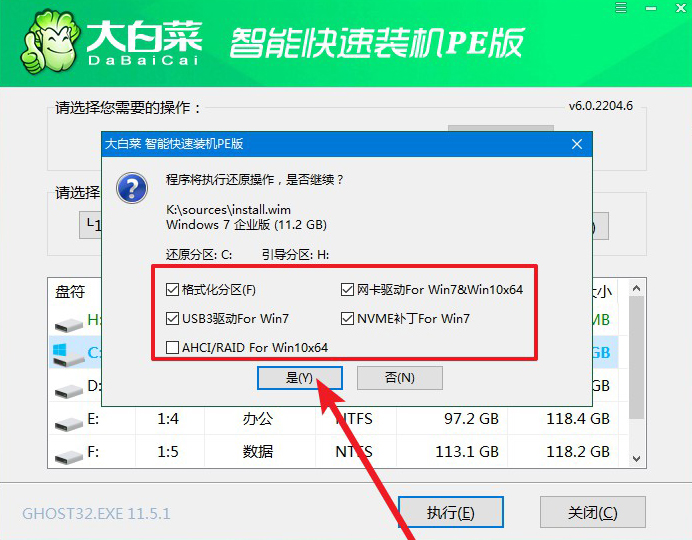
第三步:电脑重启后,会自动进入系统部署阶段,无需操作,直至电脑进入Windows7桌面桌面再进行操作即可。
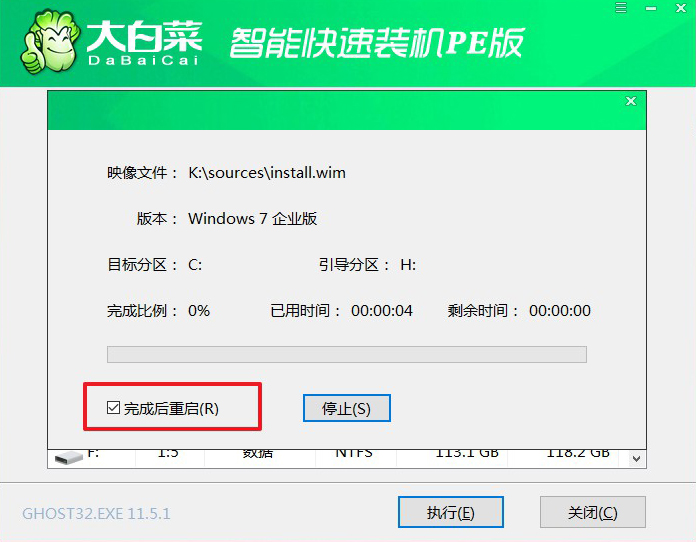
通过上面的步骤,就是本次acer笔记本怎么装系统的全部操作了,是不是很简单呢。其实,u盘启动盘重装系统操作不难,即使是电脑小白也可以轻松上手。但是,它具有很多的注意事项,比如说制作u盘启动盘要暂时关闭安全杀毒软件,再比如说制作过程涉及格式化,需要提前备份资料。

